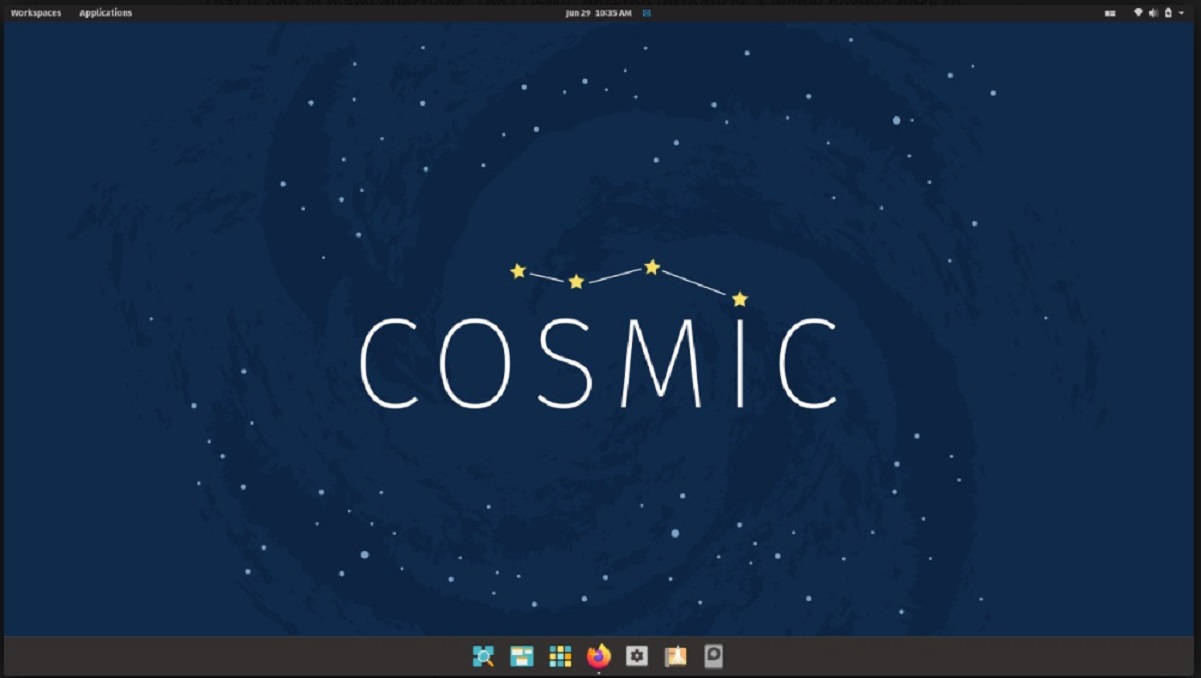
Vài ngày trước System76 (công ty chuyên sản xuất máy tính xách tay, PC và máy chủ chạy hệ điều hành Linux) thông báo ra mắt phiên bản mới của bản phân phối Linux của bạn «Bốp! _OS 21.04 », trong đó yếu tố chính là sự tích hợp môi trường máy tính để bàn mới của bạn «Cosmic».
Như đã đề cập trong tên của phiên bản mới, nó dựa trên Ubuntu 21.04. Trước khi phát hành Pop! _OS 21.04, bản phân phối đi kèm với GNOME Shell đã sửa đổi, một tập hợp các plugin GNOME Shell gốc, chủ đề riêng, bộ biểu tượng riêng, phông chữ khác (Fira và Roboto Slab), cài đặt đã sửa đổi và một bộ trình điều khiển mở rộng.
Trong Pop! _OS 21.04, màn hình nền GNOME sửa đổi đã được thay thế bằng một môi trường mới COSMIC (Các thành phần của Giao diện Chính của Hệ điều hành Máy tính), được phát triển theo giấy phép GPLv3.
COSMIC tiếp tục sử dụng các công nghệ GNOME, nhưng có những thay đổi về khái niệm và thiết kế lại Các tính năng dành cho máy tính để bàn chuyên sâu hơn ngoài những bổ sung cho GNOME Shell. Trong quá trình phát triển COSMIC, các nhiệm vụ như vậy được thiết lập với mong muốn làm cho máy tính để bàn dễ sử dụng hơn, mở rộng chức năng và tăng hiệu quả công việc bằng cách tùy chỉnh môi trường cho phù hợp với sở thích của bạn.
Thay vì điều hướng ngang Các ứng dụng và máy tính để bàn ảo hợp nhất trong tổng quan về các hoạt động xuất hiện trong GNOME 40, COSMIC tiếp tục tách các chế độ xem để điều hướng màn hình / cửa sổ đang mở và các ứng dụng đã cài đặt (phần không gian làm việc và ứng dụng). Chế độ xem phân chia cung cấp cho bạn khả năng truy cập một số ứng dụng chỉ với một cú nhấp chuột và bố cục đơn giản hơn sẽ cho phép bạn không bị phân tâm bởi sự lộn xộn về hình ảnh.
Đối với thao tác trên cửa sổ, cả chế độ điều khiển chuột truyền thống, quen thuộc với người mới bắt đầu, chẳng hạn như chế độ bố cục cửa sổ xếp, cho phép bạn kiểm soát công việc của mình chỉ bằng bàn phím.
Ở chế độ xếp, bạn cũng có thể sử dụng chuột để sắp xếp lại các cửa sổ được gắn vào đế bằng cách nhấp và kéo cửa sổ đến vị trí mong muốn. Khi bạn khởi động nó lần đầu tiên, một trình hướng dẫn thiết lập ban đầu được trình bày cho phép bạn chọn hành vi và giao diện của màn hình phù hợp nhất với nhu cầu của bạn.
Trong bảng điều khiển, bạn có thể bật hoặc tắt các nút để gọi giao diện để điều hướng các cửa sổ và ứng dụng đang mở, di chuyển các widget có đồng hồ và khu vực thông báo sang góc trên bên trái hoặc bên phải, thiết lập cuộc gọi đến bộ điều khiển hiển thị trình khởi chạy ứng dụng khi bạn di chuyển con trỏ chuột đến góc trên bên trái của màn hình.
Khi bạn nhấn phím Super, giao diện trình khởi chạy sẽ khởi động theo mặc định, giúp bạn có thể khởi động ứng dụng, chạy các lệnh tùy ý, tính toán các biểu thức toán học, đi đến các phần nhất định của trình cấu hình và chuyển đổi giữa các chương trình đang chạy.
Để kiểm soát, ngoài các phím nóng, khả năng sử dụng các cử chỉ điều khiển được cung cấp trên bàn di chuột. Ví dụ: chạm bốn ngón tay vào bên phải sẽ khởi chạy giao diện điều hướng của ứng dụng, ở bên trái hiển thị danh sách các cửa sổ đang mở và lên / xuống sẽ chuyển sang một màn hình ảo khác. Bằng cách di chuyển bằng cách chạm ba ngón tay, bạn chuyển đổi giữa các cửa sổ đang mở.
Trong số các tính năng của phiên bản mới, cũng khả năng tùy chọn vị trí của các nút được đánh dấu để thu nhỏ và mở rộng cửa sổa (theo mặc định, chỉ có nút thu nhỏ được hiển thị), hỗ trợ cập nhật phân vùng đĩa 'khôi phục', thuật toán mới để xác định mức độ liên quan trong việc tìm kiếm chương trình, hệ thống trình cắm để mở rộng khả năng tìm kiếm trong trình bày.
Cuối cùng nếu bạn muốn biết thêm về nó về bản phát hành mới này, bạn có thể kiểm tra chi tiết Trong liên kết sau đây.
Tải xuống Pop! _OS 21.04
Để có được hình ảnh hệ thống mới này và cài đặt bản phân phối Linux này trên máy tính của bạn hoặc bạn muốn kiểm tra nó dưới một máy ảo. Bạn chỉ cần truy cập trang web chính thức của bản phân phối và trong phần tải xuống của nó, bạn có thể lấy hình ảnh của hệ thống.
Đối với những người có phiên bản cũ hơn, họ có thể nâng cấp lên phiên bản mới bằng cách nhập các lệnh sau:
sudo apt update sudo apt full-upgrade